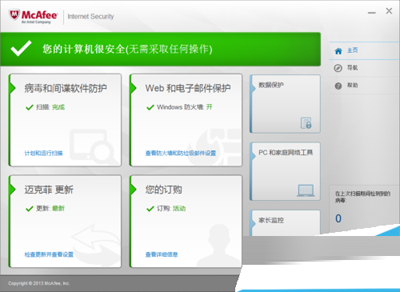今天,小编将为大家推荐一款电脑自带的杀毒软件:mcafee,相信大多数人都在使用国内比较主流的一些杀毒软件,而对这一款电脑自带的软件大家却非常陌生。下面,就跟随小编的脚步,一起来了解一下今天的杀毒软件mcafee的使用教程,希望大家会喜欢!
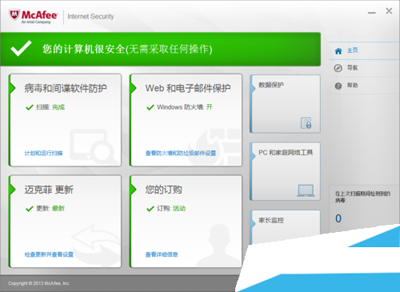
mcafee
1、直接在桌面任务栏,点击“显示隐藏的图标”,找到mcafee,点击右键,选择“打开McAfee internet security”(或者直接在“开始”屏幕应用中找到McAfee internet security,点击打开;
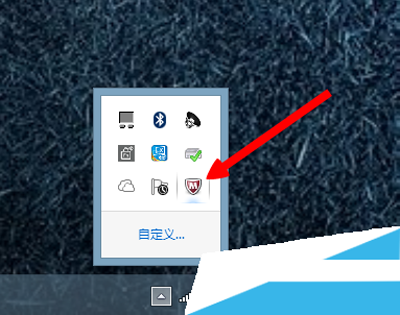
mcafee
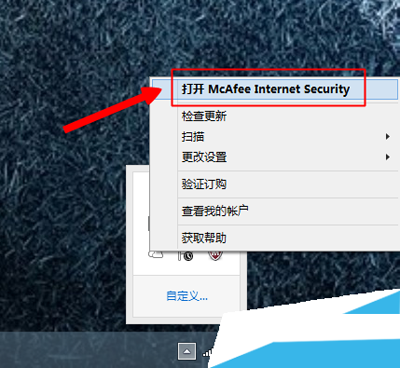
2、进入mcafee后,点击“病毒和间谍软件防护”,如何想扫描电脑,点击“扫描您的pc”就可以扫描病毒;
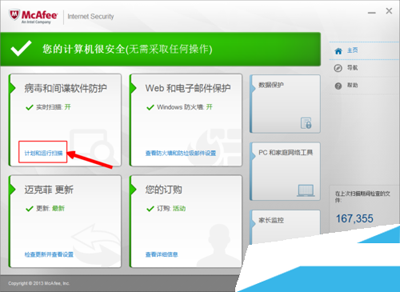
mcafee
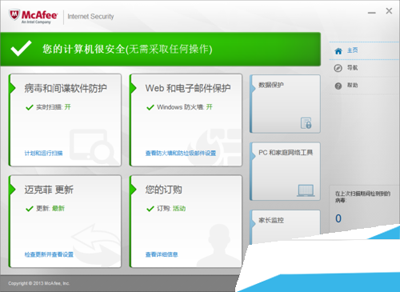
mcafee
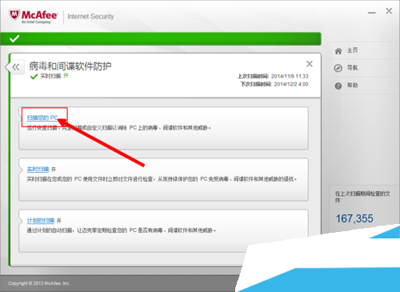
mcafee
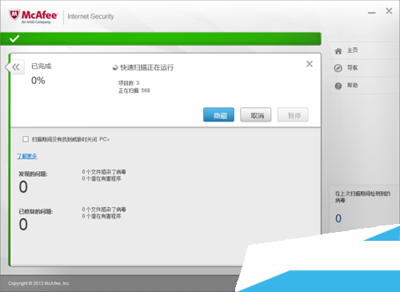
3、点击“计划的扫描”,选择合适自己的计划,一个星期扫描一次或者一个月都可以,选择好后,点击“应用”,定时扫描就完成了;
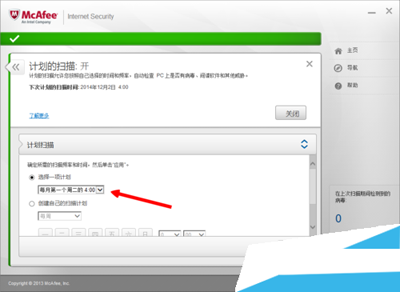
mcafee
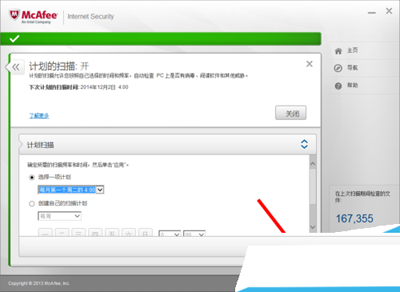
mcafee
4、作为杀毒软件,迈克菲还能够自动清理不必要的文件,提高电脑性能,点击“pc和家庭网络工具”;
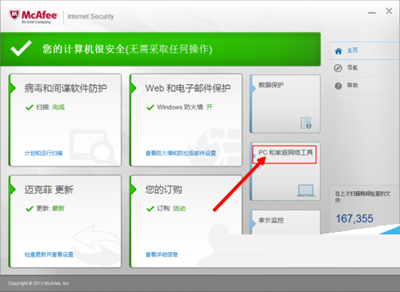
5、再点击“快速清理器”,点击“清理”即可清理电脑多余的垃圾文件;
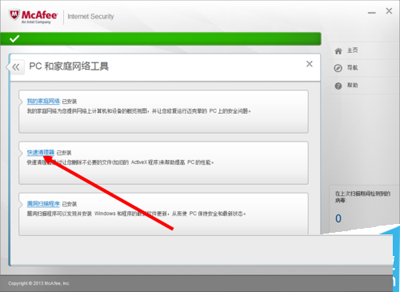
mcafee

mcafee
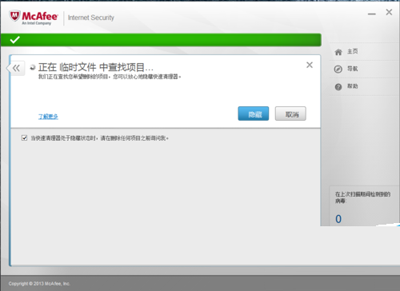
6、点击“快速清理器”中的“计划”,同样能制定清理计划,制定好按时清理后,点击“应用”;
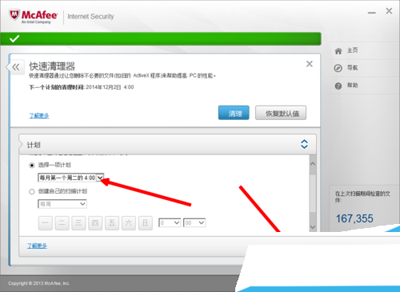
mcafee
7、这样自动杀毒和自动清理就设定好了。